Cortana dostępna jest oficjalnie tylko w Stanach Zjednoczonych, w systemie z odpowiednio ustawionym regionem. Możemy ją jednak uruchomić w Polsce – wystarczy przestawić ustawienia regionalne.
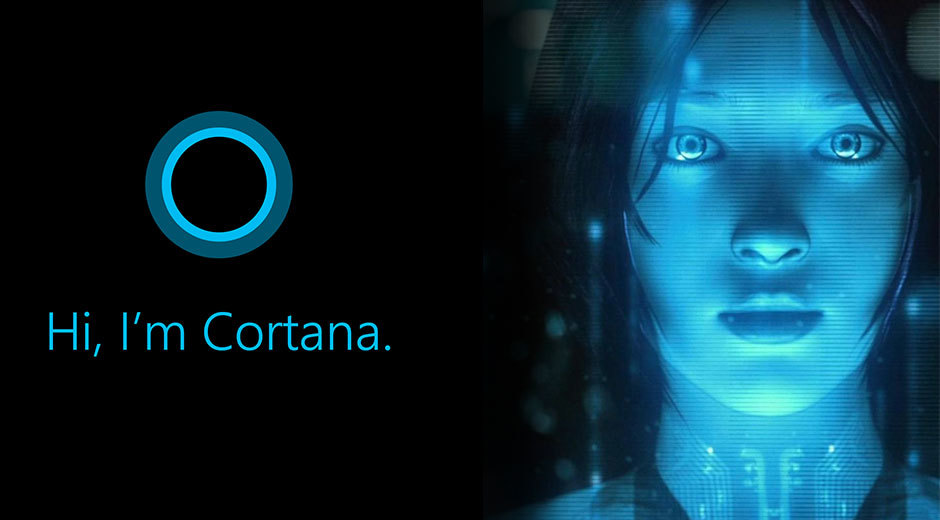
„W Polsce” niestety nie oznacza „po polsku”. Cortana nadal będzie reagować tylko na polecenia wypowiedziane w języku angielskim, i w takiej mowie będzie nam też odpowiadać. Jeżeli jednak chcecie ją przetestować, to na chwilę obecną jest to jedyna metoda.
Aby to zrobić, będziemy musieli ustawić lokalizację na Stany Zjednoczone, zmienić język systemu, a także ustawić angielską klawiaturę. Oczywiście wszystkie te zmiany możemy wykonać bez reinstalacji i całość zajmie nam kilka minut.
Zmiana ustawień językowych i regionalnych
W Windowsie 10 przechodzimy do Panelu sterowania. Możemy to zrobić np. poprzez wyszukanie tej funkcji z poziomu wyszukiwarki obok menu Start.
W panelu sterowania wyszukujemy w górnym prawym rogu sekcji „Region”. Uruchamiamy znaleziony element.
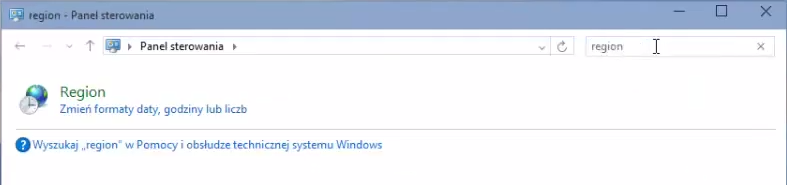
W nowym oknie przechodzimy do zakładki "Lokalizacja" i zmieniamy Polskę na Stany Zjednoczone za pomocą rozwijanej listy.
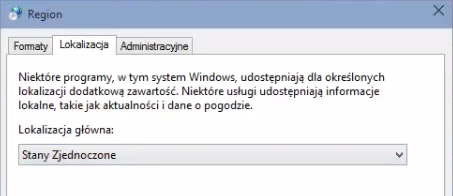
W tym samym oknie przechodzimy do kolejnej zakładki „Administracyjne”. W tym miejscu klikamy w przycisk „Zmień ustawienia regionalne systemu”.
W nowym oknie wybieramy „Angielski (Stany Zjednoczone)”. Potwierdzamy ustawienia przyciskiem OK. Jeśli komputer poprosi nas o ponowne uruchomienie, to wyrażamy zgodę.
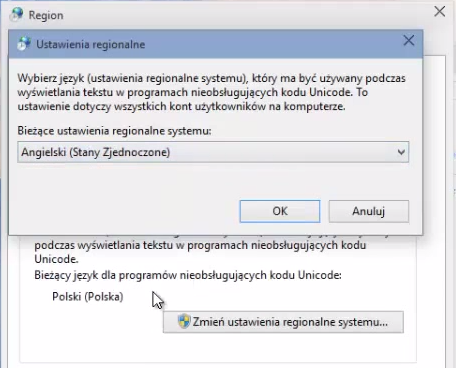
Zmiana ustawień klawiatury
Po ponownym uruchomieniu musimy jeszcze dostosować ustawienia klawiatury, gdyż bez angielskiego układu Cortana nie zadziała.
Ponownie wchodzimy do Panelu sterowania, a następnie pod sekcją „Zegar, język i region” wybieramy „Zmień metody wprowadzania”.
W nowym oknie zauważymy, że mamy tylko język polski na liście. Musimy dodać do listy język angielski dla Stanów Zjednoczonych. W tym celu wybieramy „Dodaj język”.
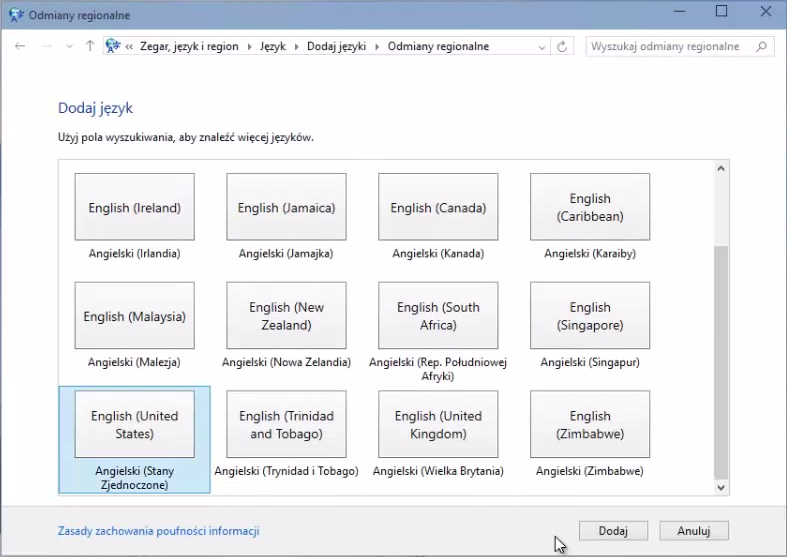
W pierwszym oknie wybieramy język angielski, a następnie w szczegółowych ustawieniach wskazujemy Angielski (Stany Zjednoczone).
Po dodaniu zaznaczamy go na liście i klikamy w przycisk „Przenieś w górę”, aby przesunąć na samą górę i ustawić jako główny.
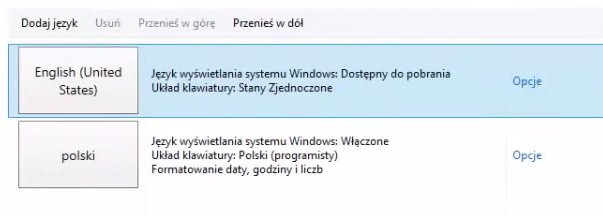
Aktywacja Cortany
Teraz możemy skorzystać z Cortany. W tym celu klikamy lewym przyciskiem myszy na wyszukiwarkę obok przycisku Start i czekamy, aż panel wyszukiwania się rozwinie.
Następnie w górnym lewym rogu wyszukiwarki rozwijamy menu i wybieramy „Settings”. W ustawieniach aktywujemy Cortanę przesuwając odpowiedni suwak włączania / wyłączania.
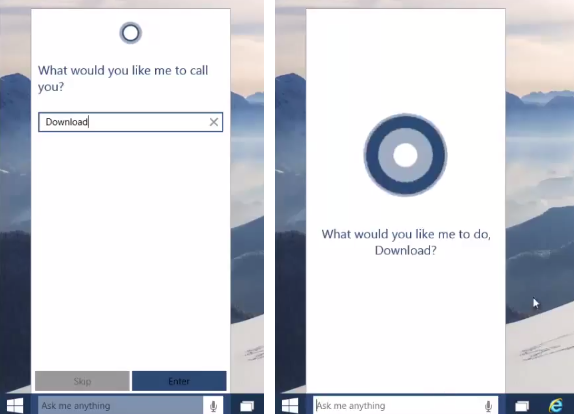
Cortana jest już aktywna i rozpocznie się jej wstępna konfiguracja, w której asystentka poprosi nas o zalogowanie się na konto Microsoft (jeśli jeszcze tego nie zrobiliśmy), a także zapyta nas o nasze imię.
Dodatkowo możemy w jej ustawieniach (tam, gdzie ją włączyliśmy) uaktywnić nasłuchiwanie, tak, aby wywoływać Cortanę wypowiedzeniem „Hey, Cortana” do mikrofonu. Wtedy możemy z dowolnego miejsca ją uaktywnić i wydać jej polecenie.
